1、在EXCEL中,打开【部门工作计划表.XLSX】后,如下图所示。
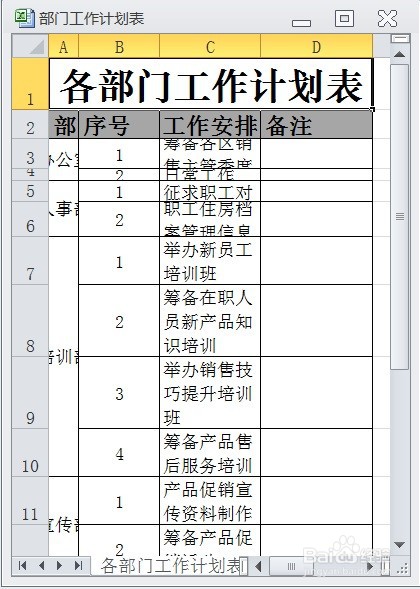
2、在EXCEL中,打开【部门工作计划表.XLSX】后,选择【A列】对象,如下图所示。

3、在EXCEL中,打开【部门工作计划表.XLSX】后,选择【A列】对象,点击鼠标右键,弹出快捷菜单,选择【列宽】如下图所示。

4、在EXCEL中,打开【部门工作计划表.XLSX】后,选择【A列】对象,点击鼠标右键,弹出快捷菜单,选择【列宽】,弹出【列宽】对话框,如下图所示。

5、在EXCEL中,打开【部门工作计划表.XLSX】后,选择【A列】对象,点击鼠标右键,弹出快捷菜单,选择【列宽】,弹出【列宽】对话框,修改【列宽】参数,单击【确定】,如下图所示。

6、在EXCEL中,打开【部门工作计划表.XLSX】后,选择【A列】对象,点击鼠标右键,弹出快捷菜单,选择【列宽】,弹出【列宽惋鸺倦濯】对话框,修改【列宽】参数,单击【确定】,即可调整选择列的列宽,如下图所示。同样的方法可以调整行的行宽。

